TomTom Referenční příručka
|
|
|
- Dana Holubová
- před 10 lety
- Počet zobrazení:
Transkript
1 TomTom Referenční příručka
2 Obsah Nebezpečné oblasti 3 Nebezpečné zóny ve Francii... 3 Upozornění na nebezpečnou zónu... 3 Změna způsobu upozornění... 4 Ohlašovací tlačítko... 4 Ohlášení nové nebezpečné zóny při cestování... 4 Ohlášení nové nebezpečné zóny z domova... 5 Menu Bezpečnostní upozornění
3 Nebezpečné oblasti Nebezpečné zóny ve Francii Informace o nebezpečných zónách Od 3. ledna 2012 je ve Francii upozorňování na pozice stálých nebo mobilních rychlostních radarů během jízdy nezákonné. Abychom dodrželi změny v zákonných ustanoveních Francie, všechny typy míst s rychlostními radary a funkce související s bezpečností se nyní nahlašují jako nebezpečné zóny. Ve Francii je služba Rychlostní radary TomTom známá pod názvem Nebezpečné zóny TomTom. Nebezpečné zóny mohou obsahovat jednu nebo více rychlostních radarů nebo celou řadu dalších jízdních nebezpečí: Konkrétní umístění nejsou k dispozici a místo nich se při přiblížení zobrazí ikona nebezpečné zóny. Délka zóny je závislá na typu silnice v aktuálním umístění a může být 300 m, m či m. Jeden nebo více rychlostních radarů se mohou nacházet na kterémkoliv místě v příslušné zóně, pokud se v zóně vůbec nacházejí. Pokud je více radarů umístěno blízko sebe, mohou být upozornění sloučena do samostatné delší zóny. Důležité: Mimo území Francie obdržíte upozornění na rychlostní radary. Na území Francie obdržíte upozornění na nebezpečné zóny. Po překročení hranice se změní typ upozornění. Upozornění na nebezpečnou zónu Budete upozorněni 15 sekund před tím, než k nebezpečné zóně dojedete. Budete upozorněni třemi způsoby: Zařízení přehraje varovný zvuk. Vaše vzdálenost od nebezpečné zóny se zobrazí na obrazovce pro řízení. Pokud je pro zónu známo omezení rychlosti, příslušná rychlost se také zobrazí na obrazovce pro řízení. Pokud projíždíte nebezpečnou zónou, zůstanou upozornění na obrazovce pro řízení. Pozice nebezpečné zóny se zobrazí na mapě. 3
4 Změna způsobu upozornění Chcete-li změnit způsob, jak vás zařízení TomTom upozorňuje na nebezpečné zóny, poklepejte na možnost Nastavení upozornění. Můžete nastavit, aby se přehrál varovný zvuk. 1. V hlavní nabídce poklepejte na možnost Služby LIVE. 3. Poklepejte na možnost Nastavení upozornění. 4. Vyberte, kdy chcete být na nebezpečné zóny upozorňování. Můžete si vybrat z těchto možností: být upozorněni vždy, nebýt upozorněni nikdy nebo být upozorněni pouze při překročení rychlosti. 5. Poklepejte na zvuk, který se má použít pro upozornění. Přehraje se varovný zvuk a vy budete požádáni o potvrzení, zda si tento varovný zvuk přejete použít. Poklepáním na možnost Ne vyberte jiný zvuk. 6. Uložte změny poklepáním na tlačítko Hotovo. Ohlašovací tlačítko Chcete-li na Obrazovce pro řízení zobrazit ohlašovací tlačítko, postupujte následovně: 1. V hlavní nabídce poklepejte na možnost Služby LIVE. 3. Poklepejte na Zapnout tlačítko Ohlásit. 4. Poklepejte na Hotovo. Ohlašovací tlačítko se zobrazí na levé straně obrazovky pro řízení nebo je přidáno mezi tlačítka v rychlé nabídce, pokud tuto nabídku již využíváte. Tip:Chcete-li vypnout ohlašovací tlačítko, poklepejte na možnost Vypnout tlačítko Ohlásit v menu Bezpečnostní upozornění. Ohlášení nové nebezpečné zóny při cestování Pokud chcete během jízdy nahlásit nebezpečnou zónu, postupujte následovně: 1. Chcete-li zaznamenat pozici nebezpečné zóny, poklepejte na tlačítko Ohlásit zobrazené na obrazovce pro řízení nebo v rychlém menu. 2. Potvrďte, že chcete přidat nebezpečnou zónu. Zobrazí se zpráva potvrzující, že bylo vytvořeno hlášení. 4
5 Ohlášení nové nebezpečné zóny z domova Chcete-li ohlásit novou pozici nebezpečné zóny, nemusíte se nacházet v místě jejího výskytu. Novou pozici nebezpečné zóny můžete z domova ohlásit následujícím způsobem: 1. V hlavní nabídce navigačního zařízení poklepejte na možnost Služby LIVE. 3. Poklepejte na možnost Ohlásit nebezpečnou zónu. 4. Pomocí kurzoru označte polohu nebezpečné zóny na mapě a poklepejte na možnost Hotovo. 5. Potvrďte polohu nebezpečné zóny poklepáním na možnost Ano. Zobrazí se zpráva potvrzující, že bylo vytvořeno hlášení. Menu Bezpečnostní upozornění Pokud chcete otevřít menu Bezpečnostní upozornění, poklepejte na položku Služby LIVE v hlavní nabídce a potom na možnost Bezpečnostní upozornění. Poklepáním na toto tlačítko ohlásíte novou polohu nebezpečné zóny. Ohlásit nebezpečnou zónu Poklepáním na toto tlačítko nastavíte, kdy budete přijímat upozornění a zvuk. Nastavení upozornění Poklepáním na toto tlačítko vypnete upozornění. Vypnout upozornění Poklepáním na toto tlačítko aktivujete tlačítko Ohlásit. Tlačítko Ohlásit se zobrazí na Obrazovce pro řízení nebo v rychlé nabídce. Povolení tlačítka Ohlásit Pokud je ohlašovací tlačítko zobrazeno na obrazovce pro řízení, změní se na možnost Vypnout tlačítko Ohlásit. 5
TomTom Referenčná príručka
 TomTom Referenčná príručka Obsah Rizikové zóny 3 Rizikové zóny vo Francúzsku... 3 Upozornenia na rizikové zóny... 3 Zmena spôsobu upozornenia... 4 tlačidlo Ohlásiť... 4 Nahlásenie novej rizikovej zóny
TomTom Referenčná príručka Obsah Rizikové zóny 3 Rizikové zóny vo Francúzsku... 3 Upozornenia na rizikové zóny... 3 Zmena spôsobu upozornenia... 4 tlačidlo Ohlásiť... 4 Nahlásenie novej rizikovej zóny
Zóny a pravidla UŽIVATELSKÁ PŘÍRUČKA
 Zóny a pravidla UŽIVATELSKÁ PŘÍRUČKA Verze 4.1.30 10/2014 Obsah Zóny... 2 Omezení modulu Zóny a pravidla... 2 Vstup do modulu Zóny a pravidla... 3 Karta zóny... 3 Vytvoření nové zóny... 3 Editace zóny...
Zóny a pravidla UŽIVATELSKÁ PŘÍRUČKA Verze 4.1.30 10/2014 Obsah Zóny... 2 Omezení modulu Zóny a pravidla... 2 Vstup do modulu Zóny a pravidla... 3 Karta zóny... 3 Vytvoření nové zóny... 3 Editace zóny...
Postup instalace přídavného modulu pro Aktuální zůstatky (CBA) v programu MultiCash KB (MCC)
 Postup instalace přídavného modulu pro Aktuální zůstatky (CBA) v programu MultiCash KB (MCC) 1/6 1. Instalace modulu Na internetových stránkách KB na adrese http://www.mojebanka.cz v sekci Stáhněte si
Postup instalace přídavného modulu pro Aktuální zůstatky (CBA) v programu MultiCash KB (MCC) 1/6 1. Instalace modulu Na internetových stránkách KB na adrese http://www.mojebanka.cz v sekci Stáhněte si
MS WINDOWS UŽIVATELÉ
 uživatelské účty uživatelský profil práce s uživateli Maturitní otázka z POS - č. 16 MS WINDOWS UŽIVATELÉ Úvod Pro práci s počítačem v operačním systému MS Windows musíme mít založený účet, pod kterým
uživatelské účty uživatelský profil práce s uživateli Maturitní otázka z POS - č. 16 MS WINDOWS UŽIVATELÉ Úvod Pro práci s počítačem v operačním systému MS Windows musíme mít založený účet, pod kterým
TomTom navigation module
 TomTom navigation module 1. Obsah balení Obsah balení TomTom navigation module Dokovací stanice do automobilu Kabel USB Leták MyTomTom 2 2. Přečtěte si jako první Přečtěte jako si první Dokovací stanice
TomTom navigation module 1. Obsah balení Obsah balení TomTom navigation module Dokovací stanice do automobilu Kabel USB Leták MyTomTom 2 2. Přečtěte si jako první Přečtěte jako si první Dokovací stanice
Uživatelský manuál mobilní aplikace My Connected Car
 Zákaznická linka: +420 840 181 181 Uživatelský manuál mobilní aplikace My Connected Car Datum: 1.11.2015 Verze: 1.00 1. OBSAH 1. OBSAH...2 2. APLIKACE MY CONNECTED CAR...3 3. OVLÁDÁNÍ APLIKACE...4 3.1
Zákaznická linka: +420 840 181 181 Uživatelský manuál mobilní aplikace My Connected Car Datum: 1.11.2015 Verze: 1.00 1. OBSAH 1. OBSAH...2 2. APLIKACE MY CONNECTED CAR...3 3. OVLÁDÁNÍ APLIKACE...4 3.1
Uživatelský manuál. Dynavix Navigace. pro zařízení s OS Android
 Uživatelský manuál Dynavix Navigace pro zařízení s OS Android Obsah: Spuštění Nastavení první trasy Pohled řidiče (náhled) Trasa Zobrazení celé trasy Objížďka a přepočet trasy Simulace a plánování trasy
Uživatelský manuál Dynavix Navigace pro zařízení s OS Android Obsah: Spuštění Nastavení první trasy Pohled řidiče (náhled) Trasa Zobrazení celé trasy Objížďka a přepočet trasy Simulace a plánování trasy
Uživatelská příručka
 WATCH ME Uživatelská příručka DIGITÁLNÍ PŘEHRÁVAČ MÉDIÍ Přehled funkcí Watch me je hodinkový Bluetooth přehrávač formátu MP3 s kapacitním dotykovým displejem, uživatel se může prsty dotknout ikony na obrazovce
WATCH ME Uživatelská příručka DIGITÁLNÍ PŘEHRÁVAČ MÉDIÍ Přehled funkcí Watch me je hodinkový Bluetooth přehrávač formátu MP3 s kapacitním dotykovým displejem, uživatel se může prsty dotknout ikony na obrazovce
Co je součástí balení a Váš TomTom ONE XL HDT D E F G H
 TomTom ONE XL HDT 1. Co je součástí balení Co je součástí balení a Váš TomTom ONE XL HDT A B C D E F G H A Kontrolka dobíjení B Dotyková obrazovka C Vypínač D Reproduktor E Konektor externí antény F USB
TomTom ONE XL HDT 1. Co je součástí balení Co je součástí balení a Váš TomTom ONE XL HDT A B C D E F G H A Kontrolka dobíjení B Dotyková obrazovka C Vypínač D Reproduktor E Konektor externí antény F USB
2014 Electronics For Imaging. Informace obsažené v této publikaci jsou zahrnuty v Právním upozornění pro tento produkt.
 2014 Electronics For Imaging. Informace obsažené v této publikaci jsou zahrnuty v Právním upozornění pro tento produkt. 23 června 2014 Obsah 3 Obsah...5 Stavový řádek programu...5 Celoobrazovkové zobrazení
2014 Electronics For Imaging. Informace obsažené v této publikaci jsou zahrnuty v Právním upozornění pro tento produkt. 23 června 2014 Obsah 3 Obsah...5 Stavový řádek programu...5 Celoobrazovkové zobrazení
SPY16 Zabezpečovací systém pro motocykly Uživatelská příručka
 SPY16 Zabezpečovací systém pro motocykly Uživatelská příručka Tlačítka dálkového ovladače...2 Funkce zabezpečovacího systému...2 Spuštění a vypnutí zabezpečení...2 Dálkové nastartování a zhasnutí motoru...3
SPY16 Zabezpečovací systém pro motocykly Uživatelská příručka Tlačítka dálkového ovladače...2 Funkce zabezpečovacího systému...2 Spuštění a vypnutí zabezpečení...2 Dálkové nastartování a zhasnutí motoru...3
7 Aktivace oznamování nových výzev
 7 Aktivace oznamování nových výzev Pokud si tuto službu aktivujete, bude získávat prostřednictvím e-mailu oznámení o veškerých nově zveřejněných výzvách v oblasti vašeho zájmu, a to na základě klasifikace
7 Aktivace oznamování nových výzev Pokud si tuto službu aktivujete, bude získávat prostřednictvím e-mailu oznámení o veškerých nově zveřejněných výzvách v oblasti vašeho zájmu, a to na základě klasifikace
Uživatelská příručka. Sygic GPS Navigation. v3 (Mobile) 2011 Sygic, a.s. Všechna práva vyhrazena.
 Uživatelská příručka Sygic GPS Navigation v3 (Mobile) 2011 Sygic, a.s. Všechna práva vyhrazena. I. Začínáme...2 Zadávání adresy...4 Turn by Turn navigace...8 Vyhledávání GPS pozice...9 II. Plánování trasy...
Uživatelská příručka Sygic GPS Navigation v3 (Mobile) 2011 Sygic, a.s. Všechna práva vyhrazena. I. Začínáme...2 Zadávání adresy...4 Turn by Turn navigace...8 Vyhledávání GPS pozice...9 II. Plánování trasy...
Polohovací zařízení a klávesnice Uživatelská příručka
 Polohovací zařízení a klávesnice Uživatelská příručka Copyright 2007 Hewlett-Packard Development Company, L.P. Microsoft a Windows jsou registrované ochranné známky společnosti Microsoft Corporation. Informace
Polohovací zařízení a klávesnice Uživatelská příručka Copyright 2007 Hewlett-Packard Development Company, L.P. Microsoft a Windows jsou registrované ochranné známky společnosti Microsoft Corporation. Informace
Copyright Ascensia Diabetes Care Holdings AG. Všechna práva vyhrazena. diabetes.ascensia.com
 První měření glukózy v krvi pomocí inteligentního glukometru CONTOUR PLUS ONE Glukometr CONTOUR PLUS ONE poskytuje velmi přesné výsledky měření glukózy v krvi. Počáteční nastavení glukometru CONTOUR PLUS
První měření glukózy v krvi pomocí inteligentního glukometru CONTOUR PLUS ONE Glukometr CONTOUR PLUS ONE poskytuje velmi přesné výsledky měření glukózy v krvi. Počáteční nastavení glukometru CONTOUR PLUS
ON!Track mobilní aplikace uživatelská příručka. Mobilní aplikace příručka verze 1.1
 ON!Track mobilní aplikace uživatelská příručka Mobilní aplikace příručka verze 1.1 Obsah Co je ON!Track?... 2 Jak si stáhnout ON!Track z obchodu s aplikacemi?... 3 Jak používat mobilní aplikaci ON!Track?...
ON!Track mobilní aplikace uživatelská příručka Mobilní aplikace příručka verze 1.1 Obsah Co je ON!Track?... 2 Jak si stáhnout ON!Track z obchodu s aplikacemi?... 3 Jak používat mobilní aplikaci ON!Track?...
Referenční příručka pro zařízení TomTom Start řady 20
 Referenční příručka pro zařízení TomTom Start řady 20 Obsah Obsah balení 6 Obsah balení... 6 Přečtěte si jako první 7 Instalace do automobilu... 7 Zapnutí a vypnutí... 7 Nastavení... 7 Příjem signálu GPS...
Referenční příručka pro zařízení TomTom Start řady 20 Obsah Obsah balení 6 Obsah balení... 6 Přečtěte si jako první 7 Instalace do automobilu... 7 Zapnutí a vypnutí... 7 Nastavení... 7 Příjem signálu GPS...
Uživatelský manuál pro požární poplachové ústředny řady KFP-AF
 Uživatelský manuál pro požární poplachové ústředny řady KFP-AF P/N 501-405120-2-20 REV 2.0 ISS 31MAY11 Copyright Obchodní známky a patenty Výrobce Verze Certifikace Směrnice Evropské unie Kontaktní informace
Uživatelský manuál pro požární poplachové ústředny řady KFP-AF P/N 501-405120-2-20 REV 2.0 ISS 31MAY11 Copyright Obchodní známky a patenty Výrobce Verze Certifikace Směrnice Evropské unie Kontaktní informace
Nastavení telefonu T-Mobile MDA Vario
 Nastavení telefonu T-Mobile MDA Vario Telefon T-Mobile MDA Vario, zakoupený v prodejní síti společnosti T-Mobile Czech Republic a.s., má potřebné parametry pro použití T-Mobile služeb již přednastaveny.
Nastavení telefonu T-Mobile MDA Vario Telefon T-Mobile MDA Vario, zakoupený v prodejní síti společnosti T-Mobile Czech Republic a.s., má potřebné parametry pro použití T-Mobile služeb již přednastaveny.
Referenční příručka pro zařízení TomTom GO
 Referenční příručka pro zařízení TomTom GO Obsah Obsah balení 7 Obsah balení... 7 Přečtěte si jako první 8 Instalace do automobilu... 8 Zapnutí a vypnutí... 8 Nastavení... 8 Příjem signálu GPS... 8 Slot
Referenční příručka pro zařízení TomTom GO Obsah Obsah balení 7 Obsah balení... 7 Přečtěte si jako první 8 Instalace do automobilu... 8 Zapnutí a vypnutí... 8 Nastavení... 8 Příjem signálu GPS... 8 Slot
Použití aplikace OmniPass a čtečky otisku prstů
 Použití aplikace OmniPass a čtečky otisku prstů Aplikaci OmniPass pro používání čtečky otisku prstů, si můžete stáhnout z tohoto odkazu: Windows Vista 32bit verze www.hardware-software.cz/data/techinfo/soft/omnipass/op_vista_32bit.zip
Použití aplikace OmniPass a čtečky otisku prstů Aplikaci OmniPass pro používání čtečky otisku prstů, si můžete stáhnout z tohoto odkazu: Windows Vista 32bit verze www.hardware-software.cz/data/techinfo/soft/omnipass/op_vista_32bit.zip
TomTom GO včetně držáku Easy Click. Kabel USB. USB nabíječka do auta. Instalační leták. Obsah balení
 TomTom GO 1. Obsah balení Obsah balení TomTom GO včetně držáku Easy Click Kabel USB USB nabíječka do auta Instalační leták 2 2. Přečtěte si jako první Přečtěte jako si první Montáž zařízení do vozidla
TomTom GO 1. Obsah balení Obsah balení TomTom GO včetně držáku Easy Click Kabel USB USB nabíječka do auta Instalační leták 2 2. Přečtěte si jako první Přečtěte jako si první Montáž zařízení do vozidla
TomTom Rider Referenční příručka
 TomTom Rider Referenční příručka Obsah Obsah balení 7 Obsah balení... 7 Přečtěte si jako první 9 Připevnění navigačního zařízení... 9 Použití náhlavní soupravy... 10 Zapnutí... 11 Nastavení... 11 Příjem
TomTom Rider Referenční příručka Obsah Obsah balení 7 Obsah balení... 7 Přečtěte si jako první 9 Připevnění navigačního zařízení... 9 Použití náhlavní soupravy... 10 Zapnutí... 11 Nastavení... 11 Příjem
TomTom Via včetně držáku Easy Click. Kabel USB. USB nabíječka do auta. Instalační leták. Obsah balení
 TomTom Via 1. Obsah balení Obsah balení TomTom Via včetně držáku Easy Click Kabel USB USB nabíječka do auta Instalační leták 2 2. Přečtěte si jako první Přečtěte jako si první Montáž zařízení do vozidla
TomTom Via 1. Obsah balení Obsah balení TomTom Via včetně držáku Easy Click Kabel USB USB nabíječka do auta Instalační leták 2 2. Přečtěte si jako první Přečtěte jako si první Montáž zařízení do vozidla
ZMODO NVR KIT. Instalační příručka
 ZMODO NVR KIT Instalační příručka KROK 1 1. Zkontrolujte si obsah balení ZMODO NVR Kitu: NVR server 4 x IP kamera Napájecí adaptéry pro IP kamery LAN kabel CD se softwarem Příručka ( ke stažení na www.umax.cz)
ZMODO NVR KIT Instalační příručka KROK 1 1. Zkontrolujte si obsah balení ZMODO NVR Kitu: NVR server 4 x IP kamera Napájecí adaptéry pro IP kamery LAN kabel CD se softwarem Příručka ( ke stažení na www.umax.cz)
Připojení ke vzdálené aplikaci Target 2100
 Připojení ke vzdálené aplikaci Target 2100 Pro úspěšné připojení ke vzdálené aplikaci Target 2100 je nutné připojovat se ze stanice s Windows XP SP3, Windows Vista SP1 nebo Windows 7. Žádná VPN není potřeba,
Připojení ke vzdálené aplikaci Target 2100 Pro úspěšné připojení ke vzdálené aplikaci Target 2100 je nutné připojovat se ze stanice s Windows XP SP3, Windows Vista SP1 nebo Windows 7. Žádná VPN není potřeba,
NAvigaCE. Quick Start Guide X-302MH. Čeština. Rev 1.0
 NAvigaCE Quick Start Guide X-302MH Čeština Rev 1.0 Začínáme Při prvním použití navigačního softwaru se automaticky spustí proces počátečního nastavení. Postupujte následovně: Přečtěte si licenční ujednání
NAvigaCE Quick Start Guide X-302MH Čeština Rev 1.0 Začínáme Při prvním použití navigačního softwaru se automaticky spustí proces počátečního nastavení. Postupujte následovně: Přečtěte si licenční ujednání
Nastavení Internet Exploreru pro vstup do IS ARGIS
 Nastavení Internet Exploreru pro vstup do IS ARGIS Obsah: 1. Nastavení Internet Exploreru pro vstup do IS ARGIS... 3 1.1. Postup uživatele při umístění IS ARGIS do zóny důvěryhodných serverů... 3 1.2.
Nastavení Internet Exploreru pro vstup do IS ARGIS Obsah: 1. Nastavení Internet Exploreru pro vstup do IS ARGIS... 3 1.1. Postup uživatele při umístění IS ARGIS do zóny důvěryhodných serverů... 3 1.2.
Mazda NB1 Referenční příručka
 Mazda NB1 Referenční příručka Obsah Přečtěte si jako první 7 Zapnutí a vypnutí... 7 Nastavení... 7 Příjem signálu GPS... 7 Spuštění zařízení se nezdařilo... 7 Péče o zařízení... 8 Více informací... 8 Paměťová
Mazda NB1 Referenční příručka Obsah Přečtěte si jako první 7 Zapnutí a vypnutí... 7 Nastavení... 7 Příjem signálu GPS... 7 Spuštění zařízení se nezdařilo... 7 Péče o zařízení... 8 Více informací... 8 Paměťová
TomTom Urban Rider TomTom Rider Pro
 TomTom Urban Rider TomTom Rider Pro 1. Obsah balení Obsah balení A Vaše zařízení TomTom RIDER 1 2 3 4 1. Dotyková obrazovka 2. Vypínač 3. Kontrolka dobíjení 4. Konektor USB B Držák C Sada úchytek RAM Mount
TomTom Urban Rider TomTom Rider Pro 1. Obsah balení Obsah balení A Vaše zařízení TomTom RIDER 1 2 3 4 1. Dotyková obrazovka 2. Vypínač 3. Kontrolka dobíjení 4. Konektor USB B Držák C Sada úchytek RAM Mount
Pokud chcete zjistit, co je součástí vašeho výrobku, podívejte se do seznamu umístěného na obalu výrobku, ve kterém je uveden obsah krabice.
 TomTom GO 1. Obsah balení Obsah balení TomTom GO Držák Easy Click Kabel USB USB nabíječka do vozidla nebo přijímač informací o dopravní situaci RDS-TMC, v závislosti na výrobku Pokud chcete zjistit, co
TomTom GO 1. Obsah balení Obsah balení TomTom GO Držák Easy Click Kabel USB USB nabíječka do vozidla nebo přijímač informací o dopravní situaci RDS-TMC, v závislosti na výrobku Pokud chcete zjistit, co
TomTom Uživatelská příručka
 TomTom Uživatelská příručka Obsah Obsah balení 5 Obsah balení... 5 Přečtěte si jako první 7 Instalace do automobilu... 7 Zapnutí a vypnutí... 7 Nastavení... 7 Příjem signálu GPS... 7 Účet MyTomTom... 7
TomTom Uživatelská příručka Obsah Obsah balení 5 Obsah balení... 5 Přečtěte si jako první 7 Instalace do automobilu... 7 Zapnutí a vypnutí... 7 Nastavení... 7 Příjem signálu GPS... 7 Účet MyTomTom... 7
Nokia Autem 3.0 - Uživatelská příručka
 Nokia Autem 3.0 - Uživatelská příručka 1.0. vydání 2 Obsah Obsah Aplikace Nokia Autem 3 Jízda k cíli 3 Uložení nebo zobrazení místa 4 Hlasové pokyny 4 Stahování a odebírání map 5 Navigace offline 5 Pomoc
Nokia Autem 3.0 - Uživatelská příručka 1.0. vydání 2 Obsah Obsah Aplikace Nokia Autem 3 Jízda k cíli 3 Uložení nebo zobrazení místa 4 Hlasové pokyny 4 Stahování a odebírání map 5 Navigace offline 5 Pomoc
Správa bodů. Všechny uživatelské body se v Locusu spravují ve Správci bodů. Do něj se dostanete několika způsoby: z hlavního menu: z panelu funkcí:
 1/31 Všechny uživatelské body se v Locusu spravují ve Správci bodů. Do něj se dostanete několika způsoby: z hlavního menu: z panelu funkcí: Last update: 2018/06/14 11:27 cz:manual:user_guide:points:management
1/31 Všechny uživatelské body se v Locusu spravují ve Správci bodů. Do něj se dostanete několika způsoby: z hlavního menu: z panelu funkcí: Last update: 2018/06/14 11:27 cz:manual:user_guide:points:management
Pokyny pro použití CZ.3
 R-Link Obsah Opatření pro použití...................................................................... CZ.3 Obecné údaje.......................................................................... CZ.4
R-Link Obsah Opatření pro použití...................................................................... CZ.3 Obecné údaje.......................................................................... CZ.4
SPY15 Zabezpečovací systém pro motocykly
 SPY15 Zabezpečovací systém pro motocykly Uživatelská příručka Obsah Tlačítka dálkového ovladače... 2 Funkce zabezpečovacího systému... 2 Spuštění a vypnutí zabezpečení...2 Dálkové nastartování a zhasnutí
SPY15 Zabezpečovací systém pro motocykly Uživatelská příručka Obsah Tlačítka dálkového ovladače... 2 Funkce zabezpečovacího systému... 2 Spuštění a vypnutí zabezpečení...2 Dálkové nastartování a zhasnutí
h Počítač h Baterie h Napájecí šňůra h Knihy:
 Číslo dílu: 92P1924 Děkujeme, že jste si zakoupili počítač IBM ThinkPad X Series. Porovnejte položky tohoto seznamu s položkami v krabici. Pokud některá z těchto položek chybí, obraťte se na svého prodejce.
Číslo dílu: 92P1924 Děkujeme, že jste si zakoupili počítač IBM ThinkPad X Series. Porovnejte položky tohoto seznamu s položkami v krabici. Pokud některá z těchto položek chybí, obraťte se na svého prodejce.
František Hudek. březen ročník. Informační a komunikační technologie OS WINDOWS Hlavní panel
 VY_32_INOVACE_FH05_WIN Jméno autora výukového materiálu Datum (období), ve kterém byl VM vytvořen Ročník, pro který je VM určen Vzdělávací oblast, obor, okruh, téma Anotace František Hudek březen 2013
VY_32_INOVACE_FH05_WIN Jméno autora výukového materiálu Datum (období), ve kterém byl VM vytvořen Ročník, pro který je VM určen Vzdělávací oblast, obor, okruh, téma Anotace František Hudek březen 2013
Citibank Elektronické výpisy
 Citibank Elektronické výpisy ELEKTRONICKÝ VÝPIS Elektronický výpis je zcela identický jako Váš papírový výpis z běžného či kartového účtu. Je ve formátu PDF a po vytištění je plnohodnotný papírovému výpisu.
Citibank Elektronické výpisy ELEKTRONICKÝ VÝPIS Elektronický výpis je zcela identický jako Váš papírový výpis z běžného či kartového účtu. Je ve formátu PDF a po vytištění je plnohodnotný papírovému výpisu.
DOMOVNÍ VIDEOTELEFON AIKO 1716/1 a 1716/2
 DOMOVNÍ VIDEOTELEFON AIKO 1716/1 a 1716/2 Videotelefony 1716/1 a 1716/2 jsou navrženy pouze pro instalaci v systémech 1083 (2Voice). POPIS A VLASTNOSTI 1 - Displej 2 - Mikrofon 3 - Signalizace ztlumení
DOMOVNÍ VIDEOTELEFON AIKO 1716/1 a 1716/2 Videotelefony 1716/1 a 1716/2 jsou navrženy pouze pro instalaci v systémech 1083 (2Voice). POPIS A VLASTNOSTI 1 - Displej 2 - Mikrofon 3 - Signalizace ztlumení
Uživatelská příručka pro respondenty
 Uživatelská příručka pro respondenty Statistický informační systém Českého statistického úřadu Subsystém DANTE WEB Funkční blok Objednavatel: Český statistický úřad Na padesátém 81, 100 82 Praha 10 Dodavatel:
Uživatelská příručka pro respondenty Statistický informační systém Českého statistického úřadu Subsystém DANTE WEB Funkční blok Objednavatel: Český statistický úřad Na padesátém 81, 100 82 Praha 10 Dodavatel:
Elektronické výplatní pásky
 Elektronické výplatní pásky Uživatelský manuál Zpracoval: Jiří Pašák Ústav výpočetní techniky Univerzity Karlovy 31. 1. 2017 Verze 4.6 1 Obsah 0. Úvod...2 1. Přihlášení do aplikace...2 2. Zobrazit detail
Elektronické výplatní pásky Uživatelský manuál Zpracoval: Jiří Pašák Ústav výpočetní techniky Univerzity Karlovy 31. 1. 2017 Verze 4.6 1 Obsah 0. Úvod...2 1. Přihlášení do aplikace...2 2. Zobrazit detail
Automobilová nabíječka USB/přijímač informací o dopravní situaci RDS-TMC
 TomTom GO 1. Obsah balení Obsah balení TomTom GO Držák Easy Click Kabel USB Automobilová nabíječka USB/přijímač informací o dopravní situaci RDS-TMC Instalační leták 2 2. Přečtěte si jako první Přečtěte
TomTom GO 1. Obsah balení Obsah balení TomTom GO Držák Easy Click Kabel USB Automobilová nabíječka USB/přijímač informací o dopravní situaci RDS-TMC Instalační leták 2 2. Přečtěte si jako první Přečtěte
PRIME/ESSENTIAL NAVIGATION QUICK START GUIDE
 PRIME/ESSENTIAL NAVIGATION QUICK START GUIDE CZ Počáteční nastavení 1. Vyberte preferovaný jazyk a poté klepněte na tlačítko, abyste výběr potvrdili. Později je lze kdykoli změnit v menu Místní nastavení.
PRIME/ESSENTIAL NAVIGATION QUICK START GUIDE CZ Počáteční nastavení 1. Vyberte preferovaný jazyk a poté klepněte na tlačítko, abyste výběr potvrdili. Později je lze kdykoli změnit v menu Místní nastavení.
iviewer pro iphone & ipad & ipod touch Rychlý uživatelský návod
 iviewer pro iphone & ipad & ipod touch Rychlý uživatelský návod iviewer lze použít na iphone a ipad pro zobrazení živého obrazu z DVR vzdálený server. I. Použití iphone pro přístup ke vzdálenému DVR Použití
iviewer pro iphone & ipad & ipod touch Rychlý uživatelský návod iviewer lze použít na iphone a ipad pro zobrazení živého obrazu z DVR vzdálený server. I. Použití iphone pro přístup ke vzdálenému DVR Použití
RYCHLÝ PRŮVODCE SYSTÉMEM NISSANCONNECT EV
 RYCHLÝ PRŮVODCE SYSTÉMEM NISSANCONNECT EV Získejte ze svého elektromobilu Nissan co nejvíc se systémem NissanConnect EV. Podle následujících pokynů můžete ovládat svůj vůz přes počítač nebo chytrý telefon.
RYCHLÝ PRŮVODCE SYSTÉMEM NISSANCONNECT EV Získejte ze svého elektromobilu Nissan co nejvíc se systémem NissanConnect EV. Podle následujících pokynů můžete ovládat svůj vůz přes počítač nebo chytrý telefon.
1. Instalace Instalace 1 2 3 4 2
 TomTom ONE/XL 1. Instalace Instalace 1 2 3 4 2 5 6 5 6 + 7 2 SEC 8 1 2 3 3 1 2 3 180 4 5 4 2. Obsah balení Obsah balení a Váš TomTom ONE/ XL b Držák EasyPort TM c Nabíječka do auta d Přijímač informací
TomTom ONE/XL 1. Instalace Instalace 1 2 3 4 2 5 6 5 6 + 7 2 SEC 8 1 2 3 3 1 2 3 180 4 5 4 2. Obsah balení Obsah balení a Váš TomTom ONE/ XL b Držák EasyPort TM c Nabíječka do auta d Přijímač informací
Postup se dle prohlížeče a operačního systému liší, vyberte prosím jaký prohlížeč a na jakém operačním systému používáte.
 Postup se dle prohlížeče a operačního systému liší, vyberte prosím jaký prohlížeč a na jakém operačním systému používáte. Windows: Internet Explorer Str. 2 Mozilla Firefox Str. 3 Google Chrome Str. 4 Opera
Postup se dle prohlížeče a operačního systému liší, vyberte prosím jaký prohlížeč a na jakém operačním systému používáte. Windows: Internet Explorer Str. 2 Mozilla Firefox Str. 3 Google Chrome Str. 4 Opera
IRISPen Air 7. Stručná uživatelská příručka. (Android)
 IRISPen Air 7 Stručná uživatelská příručka (Android) Tato stručná uživatelská příručka vám pomůže začít používat produkt IRISPen Air TM 7. Přečtěte si tuto příručku před zahájením práce s tímto skenerem
IRISPen Air 7 Stručná uživatelská příručka (Android) Tato stručná uživatelská příručka vám pomůže začít používat produkt IRISPen Air TM 7. Přečtěte si tuto příručku před zahájením práce s tímto skenerem
2017 CARAT "New design"
 2017 CARAT "New design" Stručný průvodce verzí CARAT New Design Tato příručka poskytuje informace o základech programu CARAT New Design. Další podrobné informace jsou k dispozici na úvodní stránce online
2017 CARAT "New design" Stručný průvodce verzí CARAT New Design Tato příručka poskytuje informace o základech programu CARAT New Design. Další podrobné informace jsou k dispozici na úvodní stránce online
Obrazovka pro řízení 32. Dokonalé navádění jízdními pruhy 35. Změna trasy 37. Zobrazit mapu 42. Opravy map 46. Zvuky a hlasy 50.
 TomTom Referenční příručka Obsah Obsah balení 7 Obsah balení... 7 Přečtěte si jako první 8 Umístění zařízení... 8 Instalace do automobilu... 8 Zapnutí a vypnutí... 9 Nastavení... 9 Příjem signálu GPS...
TomTom Referenční příručka Obsah Obsah balení 7 Obsah balení... 7 Přečtěte si jako první 8 Umístění zařízení... 8 Instalace do automobilu... 8 Zapnutí a vypnutí... 9 Nastavení... 9 Příjem signálu GPS...
TomTom Referenční příručka
 TomTom Referenční příručka Obsah Obsah balení 7 Obsah balení... 7 Přečtěte si jako první 8 Umístění zařízení... 8 Instalace do automobilu... 8 Zapnutí a vypnutí... 9 Nastavení... 9 Příjem signálu GPS...
TomTom Referenční příručka Obsah Obsah balení 7 Obsah balení... 7 Přečtěte si jako první 8 Umístění zařízení... 8 Instalace do automobilu... 8 Zapnutí a vypnutí... 9 Nastavení... 9 Příjem signálu GPS...
TV-1800 PCTV Tuner Informace o výrobku Zapojení Zapojení. Ovládací panely
 Informace o výrobku Zapojení Zapojení Připojení VGA IN PC AUDIO IN VGA OUT STEREO OUT TV OUT ANTENNA DC-IN AUDIO-L IN AUDIO-R IN VIDEO IN S-VIDEO IN Ovládací panely CH+/UP CH-/DOWN VOL- VOL+/ENTER MENU/ESC
Informace o výrobku Zapojení Zapojení Připojení VGA IN PC AUDIO IN VGA OUT STEREO OUT TV OUT ANTENNA DC-IN AUDIO-L IN AUDIO-R IN VIDEO IN S-VIDEO IN Ovládací panely CH+/UP CH-/DOWN VOL- VOL+/ENTER MENU/ESC
Connection Manager - Uživatelská příručka
 Connection Manager - Uživatelská příručka 1.0. vydání 2 Obsah Aplikace Správce připojení 3 Začínáme 3 Spuštění Správce připojení 3 Zobrazení stavu aktuálního připojení 3 Připojení k internetu 3 Připojení
Connection Manager - Uživatelská příručka 1.0. vydání 2 Obsah Aplikace Správce připojení 3 Začínáme 3 Spuštění Správce připojení 3 Zobrazení stavu aktuálního připojení 3 Připojení k internetu 3 Připojení
1. Instalace Instalace 1 2 3 4 2
 TomTom ONE/XL/XXL 1. Instalace Instalace 1 2 3 4 2 5 6 5 6 + 7 2 SEC 8 1 2 3 3 1 2 3 180 4 5 4 2. Obsah balení Obsah balení a Váš TomTom ONE/ XL/XXL b Držák EasyPort TM c Nabíječka do auta d Přijímač informací
TomTom ONE/XL/XXL 1. Instalace Instalace 1 2 3 4 2 5 6 5 6 + 7 2 SEC 8 1 2 3 3 1 2 3 180 4 5 4 2. Obsah balení Obsah balení a Váš TomTom ONE/ XL/XXL b Držák EasyPort TM c Nabíječka do auta d Přijímač informací
Meeting Asistent. Manuál pro instalaci a ovládání aplikace. Nokia + Sony Ericsson telefony s OS Symbian
 Meeting Asistent Manuál pro instalaci a ovládání aplikace Nokia + Sony Ericsson telefony s OS Symbian 1 Úvodem 2 Podporované přístroje 3 Start 3.1 Potřebné vybavení 3.2 Instalace aplikace do telefonu 4
Meeting Asistent Manuál pro instalaci a ovládání aplikace Nokia + Sony Ericsson telefony s OS Symbian 1 Úvodem 2 Podporované přístroje 3 Start 3.1 Potřebné vybavení 3.2 Instalace aplikace do telefonu 4
TomTom Bridge Uživatelská příručka
 TomTom Bridge Uživatelská příručka Obsah Vítá vás zařízení TomTom Bridge 5 Zařízení TomTom Bridge 6 Spuštění zařízení TomTom Bridge... 7 Používání gest... 9 Aplikace v zařízení TomTom Bridge... 10 Připojení
TomTom Bridge Uživatelská příručka Obsah Vítá vás zařízení TomTom Bridge 5 Zařízení TomTom Bridge 6 Spuštění zařízení TomTom Bridge... 7 Používání gest... 9 Aplikace v zařízení TomTom Bridge... 10 Připojení
Používání sdíleného kalendáře v projektu Bioanalytické centrum
 Používání sdíleného kalendáře v projektu Bioanalytické centrum Google Kalendář Google Kalendář je dostupný z hlavní stránky www.google.cz, kde je odkaz Kalendář buď přímo v horní liště: Horní lišta www.google.cz
Používání sdíleného kalendáře v projektu Bioanalytické centrum Google Kalendář Google Kalendář je dostupný z hlavní stránky www.google.cz, kde je odkaz Kalendář buď přímo v horní liště: Horní lišta www.google.cz
OPEL ASTRA Příručka k informačnímu systému
 OPEL ASTRA Příručka k informačnímu systému Obsah Navi 900 IntelliLink... 5 R 4.0 IntelliLink... 87 R300 BT... 131 Držák telefonu... 163 Navi 900 IntelliLink Úvod... 6 Základní funkce... 13 Rádio... 31
OPEL ASTRA Příručka k informačnímu systému Obsah Navi 900 IntelliLink... 5 R 4.0 IntelliLink... 87 R300 BT... 131 Držák telefonu... 163 Navi 900 IntelliLink Úvod... 6 Základní funkce... 13 Rádio... 31
Automobilový zabezpečovací systém SPY13
 Automobilový zabezpečovací systém SPY13 Uživatelská příručka Obsah Tlačítka dálkového ovladače... 2 Funkce zabezpečovacího systému... 2 Aktivace a deaktivace zabezpečení, spuštění poplachu...2 Dočasné
Automobilový zabezpečovací systém SPY13 Uživatelská příručka Obsah Tlačítka dálkového ovladače... 2 Funkce zabezpečovacího systému... 2 Aktivace a deaktivace zabezpečení, spuštění poplachu...2 Dočasné
Pokud chcete zjistit, co je součástí vašeho výrobku, podívejte se do seznamu umístěného na obalu výrobku, ve kterém je uveden obsah krabice.
 TomTom Via 1. Obsah balení Obsah balení TomTom Via včetně držáku Easy Click Kabel USB USB nabíječka do vozidla nebo přijímač informací o dopravní situaci RDS-TMC, v závislosti na výrobku Pokud chcete zjistit,
TomTom Via 1. Obsah balení Obsah balení TomTom Via včetně držáku Easy Click Kabel USB USB nabíječka do vozidla nebo přijímač informací o dopravní situaci RDS-TMC, v závislosti na výrobku Pokud chcete zjistit,
OPEL INSIGNIA. Infotainment System
 OPEL INSIGNIA Infotainment System Obsah Touch R700 / Navi 900... 5 R300 Color / R400 Color... 107 Touch R700 / Navi 900 Úvod... 6 Základní funkce... 15 Rádio... 49 CD přehrávač... 55 Externí zařízení...
OPEL INSIGNIA Infotainment System Obsah Touch R700 / Navi 900... 5 R300 Color / R400 Color... 107 Touch R700 / Navi 900 Úvod... 6 Základní funkce... 15 Rádio... 49 CD přehrávač... 55 Externí zařízení...
Connect Genius V2. Instalace programu.
 Connect Genius V2 Program připojíte k PC přes RS 232. Instalace programu. Vložte CD do PC a automaticky se nabídne instalační program. Otevřete instalační program a klikněte dvojklikem na setup.exe a program
Connect Genius V2 Program připojíte k PC přes RS 232. Instalace programu. Vložte CD do PC a automaticky se nabídne instalační program. Otevřete instalační program a klikněte dvojklikem na setup.exe a program
Pracovní cesty (zahraniční cesty) NÁVOD
 (zahraniční cesty) NÁVOD www.aktion.cz POPIS Pracovní cesta je mzdová složka přítomnosti (započítává se do odpracované doby), kterou si obvykle zadává pracovník na terminálu při odchodu, nebo příchodu
(zahraniční cesty) NÁVOD www.aktion.cz POPIS Pracovní cesta je mzdová složka přítomnosti (započítává se do odpracované doby), kterou si obvykle zadává pracovník na terminálu při odchodu, nebo příchodu
Nastavení MDA Compact V
 Nastavení MDA Compact V Telefon s integrovaným kapesním počítačem T-Mobile MDA Compact V, zakoupený v prodejní síti společnosti T- Mobile Czech Republic a.s., má potřebné parametry pro použití T-Mobile
Nastavení MDA Compact V Telefon s integrovaným kapesním počítačem T-Mobile MDA Compact V, zakoupený v prodejní síti společnosti T- Mobile Czech Republic a.s., má potřebné parametry pro použití T-Mobile
Externí zařízení. Uživatelská příručka
 Externí zařízení Uživatelská příručka Copyright 2007 Hewlett-Packard Development Company, L.P. Windows je v USA registrovaná ochranná známka společnosti Microsoft Corporation. Informace obsažené v tomto
Externí zařízení Uživatelská příručka Copyright 2007 Hewlett-Packard Development Company, L.P. Windows je v USA registrovaná ochranná známka společnosti Microsoft Corporation. Informace obsažené v tomto
1 Filozofie knihy jízd
 Návod k obsluze knihy jízd v rozhraní RealTimeGPSLocator.com 1 Filozofie knihy jízd...1 2 Funkce knihy jízd...1 2.1 Oblíbená místa...2 2.2 Nastavení vozidel...3 2.3 Údaje vozidel sledované firmy...3 2.4
Návod k obsluze knihy jízd v rozhraní RealTimeGPSLocator.com 1 Filozofie knihy jízd...1 2 Funkce knihy jízd...1 2.1 Oblíbená místa...2 2.2 Nastavení vozidel...3 2.3 Údaje vozidel sledované firmy...3 2.4
Aplikace NAM tracker
 Obsah: 1. K čemu je aplikace určena?....................................3 2. Přihlášení.............................................3 2.1. Seznam Objektů (výchozí obrazovka)..............................
Obsah: 1. K čemu je aplikace určena?....................................3 2. Přihlášení.............................................3 2.1. Seznam Objektů (výchozí obrazovka)..............................
Obrazový návod mobilní aplikace
 Obrazový návod mobilní aplikace verze 2.1 5/2018 Aplikace Aplikaci do Vašeho mobilního zařízení si prosím stáhněte na odpovídajícím rozhraní: Přihlašovací jméno a Heslo obdržíte formou automatické e-mailové
Obrazový návod mobilní aplikace verze 2.1 5/2018 Aplikace Aplikaci do Vašeho mobilního zařízení si prosím stáhněte na odpovídajícím rozhraní: Přihlašovací jméno a Heslo obdržíte formou automatické e-mailové
Nastavení telefonu T-Mobile MDA Vario IV
 Nastavení telefonu T-Mobile MDA Vario IV Telefon s integrovaným kapesním počítačem T-Mobile MDA Vario IV, zakoupený v prodejní síti společnosti T- Mobile Czech Republic a.s., má potřebné parametry pro
Nastavení telefonu T-Mobile MDA Vario IV Telefon s integrovaným kapesním počítačem T-Mobile MDA Vario IV, zakoupený v prodejní síti společnosti T- Mobile Czech Republic a.s., má potřebné parametry pro
Instalace pluginů pro formuláře na eportálu ČSSZ
 Instalace pluginů pro formuláře na eportálu ČSSZ Uživatelská příručka Aktualizováno: 10. 8. 2017 Obsah Instalace pluginů pro formuláře na eportálu ČSSZ... 1 Obsah... 2 1 Přehled změn v tomto dokumentu...
Instalace pluginů pro formuláře na eportálu ČSSZ Uživatelská příručka Aktualizováno: 10. 8. 2017 Obsah Instalace pluginů pro formuláře na eportálu ČSSZ... 1 Obsah... 2 1 Přehled změn v tomto dokumentu...
MHD v mobilu. Instalace a spuštění. Co to umí
 MHD v mobilu Aplikace MHD v mobilu umí zobrazovat offline (bez nutnosti připojení) jízdní řády MHD na obrazovce mobilního telefonu. Aplikaci pro konkrétní město je možné stáhnout z našich stránek zdarma.
MHD v mobilu Aplikace MHD v mobilu umí zobrazovat offline (bez nutnosti připojení) jízdní řády MHD na obrazovce mobilního telefonu. Aplikaci pro konkrétní město je možné stáhnout z našich stránek zdarma.
Nastavení telefonu T-Mobile MDA III / MDA Compact
 Nastavení telefonu T-Mobile MDA III / MDA Compact Telefony s integrovaným kapesním počítačem T-Mobile MDA III a MDA Compact, zakoupené v prodejní síti společnosti T-Mobile Czech Republic a.s., mají potřebné
Nastavení telefonu T-Mobile MDA III / MDA Compact Telefony s integrovaným kapesním počítačem T-Mobile MDA III a MDA Compact, zakoupené v prodejní síti společnosti T-Mobile Czech Republic a.s., mají potřebné
JAK AKTUALIZOVAT APLIKACI E-PAY BY EDENRED
 JAK AKTUALIZOVAT APLIKACI E-PAY BY EDENRED Postup aktualizace E-Pay by Edenred závisí na tom, zda máte zařízení, na kterém již byla aplikace předinstalována (pokračujete v návodu na kapitolu 2) nebo zda
JAK AKTUALIZOVAT APLIKACI E-PAY BY EDENRED Postup aktualizace E-Pay by Edenred závisí na tom, zda máte zařízení, na kterém již byla aplikace předinstalována (pokračujete v návodu na kapitolu 2) nebo zda
Externí zařízení Uživatelská příručka
 Externí zařízení Uživatelská příručka Copyright 2008 Hewlett-Packard Development Company, L.P. Informace uvedené v této příručce se mohou změnit bez předchozího upozornění. Jediné záruky na produkty a
Externí zařízení Uživatelská příručka Copyright 2008 Hewlett-Packard Development Company, L.P. Informace uvedené v této příručce se mohou změnit bez předchozího upozornění. Jediné záruky na produkty a
Srovnání v T4C 3 (LELY Benchmark Social Network)
 Srovnání v T4C 3 (LELY Benchmark Social Network) Sociální síť uživatelů T4C Srovnání v T4C umožňuje vstoupit do zabezpečené webové aplikace, kde si uživatelé mohou porovnávat své výsledky stáda i robota
Srovnání v T4C 3 (LELY Benchmark Social Network) Sociální síť uživatelů T4C Srovnání v T4C umožňuje vstoupit do zabezpečené webové aplikace, kde si uživatelé mohou porovnávat své výsledky stáda i robota
TouchPad a klávesnice
 TouchPad a klávesnice Uživatelská příručka Copyright 2007 Hewlett-Packard Development Company, L.P. Windows je registrovaná ochranná známka společnosti Microsoft Corporation v USA. Informace uvedené v
TouchPad a klávesnice Uživatelská příručka Copyright 2007 Hewlett-Packard Development Company, L.P. Windows je registrovaná ochranná známka společnosti Microsoft Corporation v USA. Informace uvedené v
Manuál pro ověření digitálního podpisu v pdf dokumentech společnosti EKO-KOM, a.s.
 Manuál pro ověření digitálního podpisu v pdf dokumentech společnosti EKO-KOM, a.s. 2011 EKO-KOM, a.s. 1. ÚVOD Vzhledem k častým dotazům týkajících se elektronického (digitálního) podpisu obsaženého v dokumentech
Manuál pro ověření digitálního podpisu v pdf dokumentech společnosti EKO-KOM, a.s. 2011 EKO-KOM, a.s. 1. ÚVOD Vzhledem k častým dotazům týkajících se elektronického (digitálního) podpisu obsaženého v dokumentech
INSTRUKCE PRO PŘIHLÁŠENÍ DODAVATELE
 INSTRUKCE PRO PŘIHLÁŠENÍ DODAVATELE www.miag.com Classification level: Public MEMBER OF METRO GROUP 1 OBSAH 1. Důležité upozornění s. 3 2. Přihlášení na www.miag.com s. 4-5 3. Registrace e-mailové adresy
INSTRUKCE PRO PŘIHLÁŠENÍ DODAVATELE www.miag.com Classification level: Public MEMBER OF METRO GROUP 1 OBSAH 1. Důležité upozornění s. 3 2. Přihlášení na www.miag.com s. 4-5 3. Registrace e-mailové adresy
Ukazovací zařízení a klávesnice Uživatelská příručka
 Ukazovací zařízení a klávesnice Uživatelská příručka Copyright 2007 Hewlett-Packard Development Company, L.P. Microsoft a Windows jsou registrované ochranné známky společnosti Microsoft Corporation. Informace
Ukazovací zařízení a klávesnice Uživatelská příručka Copyright 2007 Hewlett-Packard Development Company, L.P. Microsoft a Windows jsou registrované ochranné známky společnosti Microsoft Corporation. Informace
Nastavení lokálního úložiště certifikátů
 Nastavení lokálního úložiště certifikátů Aby bylo možné používat lokální úložiště, je nezbytné vytvořit zálohu privátní části elektronického podpisu, tj. soubor s koncovou *.pfx, nebo *.p12. Soubor je
Nastavení lokálního úložiště certifikátů Aby bylo možné používat lokální úložiště, je nezbytné vytvořit zálohu privátní části elektronického podpisu, tj. soubor s koncovou *.pfx, nebo *.p12. Soubor je
Obsah. Úvod 3. Návod k rezervaci přes Microsoft Outlook MeetingRoomApp 2
 Obsah Úvod 3 Rezervace místnosti přes webovou aplikaci Office 365 (Outlook) 4 Aplikace Kalendář 4 Vytvoření schůzky (události) 5 Rezervace zasedací místnosti 6 Rezervace místnosti přes Microsoft Outlook
Obsah Úvod 3 Rezervace místnosti přes webovou aplikaci Office 365 (Outlook) 4 Aplikace Kalendář 4 Vytvoření schůzky (události) 5 Rezervace zasedací místnosti 6 Rezervace místnosti přes Microsoft Outlook
TomTom ecoplus. Update Tool
 TomTom ecoplus Update Tool Vítejte Vítejte S nástrojem TomTom ecoplus Update Tool můžete aktualizovat software zařízení TomTom ecoplus pomocí zařízení TomTom LINK 3xx/510 a síťového adaptéru ecoplus. Předpoklady
TomTom ecoplus Update Tool Vítejte Vítejte S nástrojem TomTom ecoplus Update Tool můžete aktualizovat software zařízení TomTom ecoplus pomocí zařízení TomTom LINK 3xx/510 a síťového adaptéru ecoplus. Předpoklady
TomTom GO Mobile app Uživatelská příručka
 TomTom GO Mobile app Uživatelská příručka Obsah Vítejte v navigaci se společností TomTom 6 Co je nového 7 Novinky v této verzi... 7 Start 9 Spuštění aplikace... 9 Jazyk... 9 Odesílání informací společnosti
TomTom GO Mobile app Uživatelská příručka Obsah Vítejte v navigaci se společností TomTom 6 Co je nového 7 Novinky v této verzi... 7 Start 9 Spuštění aplikace... 9 Jazyk... 9 Odesílání informací společnosti
Aktualizace firmwaru bezdrátových dálkových ovládání WR-R10
 Aktualizace firmwaru bezdrátových dálkových ovládání WR-R10 Děkujeme, že jste si vybrali výrobek Nikon. Tato příručka popisuje postup při aktualizaci firmwaru bezdrátových dálkových ovládání WR-R10. Jestliže
Aktualizace firmwaru bezdrátových dálkových ovládání WR-R10 Děkujeme, že jste si vybrali výrobek Nikon. Tato příručka popisuje postup při aktualizaci firmwaru bezdrátových dálkových ovládání WR-R10. Jestliže
Užijte si televizi Horizon od UPC
 Užijte si televizi Horizon od UPC Uživatelský manuál HD Mediaboxu Hlavní nabídka Informace Do hlavní nabídky vstoupíte stisknutím tlačítka MENU na dálkovém ovladači. V hlavní nabídce a jednotlivých nabídkách
Užijte si televizi Horizon od UPC Uživatelský manuál HD Mediaboxu Hlavní nabídka Informace Do hlavní nabídky vstoupíte stisknutím tlačítka MENU na dálkovém ovladači. V hlavní nabídce a jednotlivých nabídkách
Z-E3756 NAVIGATION RYCHLÝ NÁVOD CZ
 Z-E3756 NAVIGATION RYCHLÝ NÁVOD CZ Počáteční nastavení 1. Vyberte preferovaný jazyk a poté klepněte na tlačítko, abyste výběr potvrdili. Později ho lze kdykoli změnit v nabídce Místní nastavení. 2. Přečtěte
Z-E3756 NAVIGATION RYCHLÝ NÁVOD CZ Počáteční nastavení 1. Vyberte preferovaný jazyk a poté klepněte na tlačítko, abyste výběr potvrdili. Později ho lze kdykoli změnit v nabídce Místní nastavení. 2. Přečtěte
1. Základní nastavení telefonu Vložení SIM karty Vložení paměťové karty Zapnutí telefonu a PIN. 2. Kontakty. 3. Volání
 1 z 38 Základní nastavení telefonu Vložení SIM karty Vložení paměťové karty Zapnutí telefonu a PIN Kontakty Kopírování ze SIM karty do telefonu Založení nového kontaktu Upravení kontaktu včetně fotky 3.
1 z 38 Základní nastavení telefonu Vložení SIM karty Vložení paměťové karty Zapnutí telefonu a PIN Kontakty Kopírování ze SIM karty do telefonu Založení nového kontaktu Upravení kontaktu včetně fotky 3.
Cubot R8 podrobný návod k použití
 Cubot R8 podrobný návod k použití Děkujeme za nákup našeho zařízení. Před použitím si prosím přečtěte tento manuál. Poznámka: funkce se mohou oproti popisu odlišovat v závislosti na aktuální verzi firmware
Cubot R8 podrobný návod k použití Děkujeme za nákup našeho zařízení. Před použitím si prosím přečtěte tento manuál. Poznámka: funkce se mohou oproti popisu odlišovat v závislosti na aktuální verzi firmware
Volání Hlasitý hovor Zobrazení kontaktů při volání Nastavení hlasitosti hovoru Zobrazení klávesnice při volání Přidržení hovoru Číslo hlasové
 1 5. 6. 7. 8. Volání Hlasitý hovor Zobrazení kontaktů při volání Nastavení hlasitosti hovoru Zobrazení klávesnice při volání Přidržení hovoru Číslo hlasové schránky Nastavení vyzvánění SMS a MMS Nastavení
1 5. 6. 7. 8. Volání Hlasitý hovor Zobrazení kontaktů při volání Nastavení hlasitosti hovoru Zobrazení klávesnice při volání Přidržení hovoru Číslo hlasové schránky Nastavení vyzvánění SMS a MMS Nastavení
TomTom Bridge Referenční příručka
 TomTom Bridge Referenční příručka 15100 Obsah Vítá vás zařízení TomTom Bridge 7 Spuštění zařízení TomTom Bridge 9 Používání gest 11 Aplikace v zařízení TomTom Bridge 12 Připojení zařízení TomTom Bridge
TomTom Bridge Referenční příručka 15100 Obsah Vítá vás zařízení TomTom Bridge 7 Spuštění zařízení TomTom Bridge 9 Používání gest 11 Aplikace v zařízení TomTom Bridge 12 Připojení zařízení TomTom Bridge
Manuál pro uživatele ios *pro aplikaci CONNECTED WATCH
 Manuál pro uživatele ios *pro aplikaci CONNECTED WATCH Obsah 1. Jak používat hodinky 2. Párování hodinek s telefonem 1. KROK 1: příprava hodinek pro spárování 2. KROK 2: stáhnutí aplikace Connected Watch
Manuál pro uživatele ios *pro aplikaci CONNECTED WATCH Obsah 1. Jak používat hodinky 2. Párování hodinek s telefonem 1. KROK 1: příprava hodinek pro spárování 2. KROK 2: stáhnutí aplikace Connected Watch
Nástroj Setup. Uživatelská příručka
 Nástroj Setup Uživatelská příručka Copyright 2007 Hewlett-Packard Development Company, L.P. Windows je registrovaná ochranná známka Microsoft Corporation v USA. Informace uvedené v této příručce se mohou
Nástroj Setup Uživatelská příručka Copyright 2007 Hewlett-Packard Development Company, L.P. Windows je registrovaná ochranná známka Microsoft Corporation v USA. Informace uvedené v této příručce se mohou
NÁVOD K AKTIVACI A POUŽÍVÁNÍ E-MAILOVÉHO ÚČTU V DOMÉNĚ PACR.EU
 NÁVOD K AKTIVACI A POUŽÍVÁNÍ E-MAILOVÉHO ÚČTU V DOMÉNĚ PACR.EU PŘIHLÁŠENÍ K E-MAILOVÉMU ÚČTU Pro přihlášení k účtu je třeba do internetového vyhledávače napsat internetovou adresu http://hotmail.com. Po
NÁVOD K AKTIVACI A POUŽÍVÁNÍ E-MAILOVÉHO ÚČTU V DOMÉNĚ PACR.EU PŘIHLÁŠENÍ K E-MAILOVÉMU ÚČTU Pro přihlášení k účtu je třeba do internetového vyhledávače napsat internetovou adresu http://hotmail.com. Po
TomTom Bridge Referenční příručka
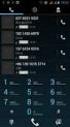 TomTom Bridge Referenční příručka 14600 Obsah Vítá vás zařízení TomTom Bridge 7 Spuštění zařízení TomTom Bridge 9 Používání gest 10 Aplikace v zařízení TomTom Bridge 11 Připojení zařízení TomTom Bridge
TomTom Bridge Referenční příručka 14600 Obsah Vítá vás zařízení TomTom Bridge 7 Spuštění zařízení TomTom Bridge 9 Používání gest 10 Aplikace v zařízení TomTom Bridge 11 Připojení zařízení TomTom Bridge
Stažení certifikátu DigiCert pro Mobilní Banku
 OBSAH Příběh... 2 Řešení stručně... 2 Úskalí a tipy... 2 Upozornění o monitorování sítě... 2 Povolení zámku telefonu... 2 Nedaří se stažení souboru (nic to nedělá, divno text)... 3 Řešení 1 aktualizace
OBSAH Příběh... 2 Řešení stručně... 2 Úskalí a tipy... 2 Upozornění o monitorování sítě... 2 Povolení zámku telefonu... 2 Nedaří se stažení souboru (nic to nedělá, divno text)... 3 Řešení 1 aktualizace
TomTom PRO. Držák Easy Click. Kabel USB. USB nabíječka do auta. Instalační leták. Obsah balení
 TomTom PRO 1. Obsah balení Obsah balení TomTom PRO Držák Easy Click Kabel USB USB nabíječka do auta Instalační leták 2 2. Přečtěte si jako první Přečtěte jako si první Držák EasyClick K instalaci TomTom
TomTom PRO 1. Obsah balení Obsah balení TomTom PRO Držák Easy Click Kabel USB USB nabíječka do auta Instalační leták 2 2. Přečtěte si jako první Přečtěte jako si první Držák EasyClick K instalaci TomTom
Sběr informačních povinností regulovaných subjektů. Návod na instalaci certifikátů a nastavení prohlížeče. Verze: 2.1
 Sběr informačních povinností regulovaných subjektů. Návod na instalaci certifikátů a nastavení prohlížeče Verze: 2.1 Vytvořil: Milan Horák Poslední aktualizace: 1. 4. 2016 1 Obsah 1. Úvod... 1 1.1 Úvodní
Sběr informačních povinností regulovaných subjektů. Návod na instalaci certifikátů a nastavení prohlížeče Verze: 2.1 Vytvořil: Milan Horák Poslední aktualizace: 1. 4. 2016 1 Obsah 1. Úvod... 1 1.1 Úvodní
Tutoriál. DynaMed ~ Jednoduché prohledávání. http://support.ebsco.com/training/resources.php
 Tutoriál DynaMed ~ Jednoduché prohledávání http://support.ebsco.com/training/resources.php Vítejte v tutoriálu zaměřeném na vyhledávání v nástroji DynaMed. Tentokrát se zaměříme na jednoduché vyhledávání,
Tutoriál DynaMed ~ Jednoduché prohledávání http://support.ebsco.com/training/resources.php Vítejte v tutoriálu zaměřeném na vyhledávání v nástroji DynaMed. Tentokrát se zaměříme na jednoduché vyhledávání,
